Inzicht in de widget Volgende
De widget Volgende geeft activiteiten weer die u kunt bekijken en waarop u acties op records kunt uitvoeren.
Wat is de wigdet Volgende?
Met de widget Volgende kunt u acties bekijken en uitvoeren op activiteiten in een record. De widget geeft de huidige activiteit, aankomende activiteit en voltooide activiteiten weer. U kunt deze activiteiten handmatig of met behulp van een reeks aan een record toevoegen:
- Wanneer een reeks aan een record is gekoppeld, worden de stappen weergegeven aan de eigenaar van de record. Als een team de eigenaar van de record is, worden de stappen weergegeven voor alle gebruikers in dat team.
- Wanneer u toegang hebt tot een record, kunt u handmatige activiteiten aanmaken. Deze activiteiten worden weergegeven in de widget Volgende als een huidige, aanstaande of voltooide activiteit, afhankelijk van de vervaldatums. Deze activiteiten zijn zowel voor u als voor de eigenaar van de record beschikbaar.
Zie Contact maken met klanten via een record of de widget Volgende voor meer informatie over het uitvoeren van acties op activiteiten.
In de volgende afbeelding wordt een voorbeeld van de widget Volgende weergegeven.
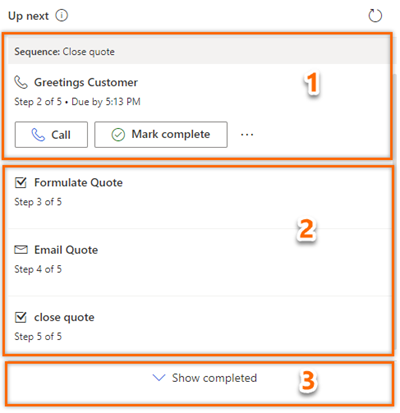
Huidige activiteit: de huidige activiteit is een taak die u moet voltooien of overslaan om naar de volgende activiteit te gaan, waardoor de record dichter bij voltooiing komt. Als u een actie wilt uitvoeren, zoals het voeren van een telefoongesprek of het verzenden van een e-mail, selecteert u het actiepictogram dat wordt weergegeven in de activiteit. Meer informatie: Contact maken met klanten via een record of de widget Volgende.
Selecteer nadat u de actie hebt voltooid de optie Markeren als voltooid. De activiteit wordt dan gesloten en automatisch naar voltooide items verplaatst en weergegeven op de tijdlijn.
U kunt ervoor kiezen om de activiteit over te slaan als u denkt dat deze niet relevant is voor de record of als u de actie niet wilt uitvoeren. Selecteer Meer opties en selecteer vervolgens Overslaan. De activiteit wordt overgeslagen en naar voltooide items verplaatst.
U kunt ook suggesties voor de record bekijken en een voorbeeld van de reeks bekijken om een overzicht te krijgen van de stappen in de reeks. Meer informatie: Voorbeeld van een reeks bekijken
Aankomende activiteit: de sectie met aankomende activiteiten is alleen te bekijken en u kunt geen actie uitvoeren op deze taken. Deze sectie wordt weergegeven, zodat u weet welke activiteit de volgende keer zal verschijnen wanneer u de huidige activiteit voltooit.
Voltooide activiteiten: deze activiteiten worden gemarkeerd als voltooid of overgeslagen voor een record.
Selecteer Voltooide taken weergeven om de lijst met voltooide activiteiten te bekijken. De sectie wordt uitgevouwen om de lijst met voltooide activiteiten weer te geven met details zoals de vraag of de activiteit is voltooid (met datum en tijd) of dat deze is overgeslagen. U kunt geen acties uitvoeren op deze taken; ze zijn alleen-weergeven. De volgende afbeelding is een voorbeeld van een uitgevouwen sectie van voltooide items.
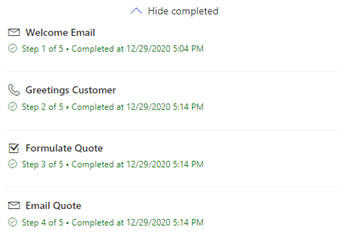
Activiteitseigendom
Standaard worden activiteiten toegewezen aan de eigenaar van de record. Wanneer de eigenaar van de record verandert, blijft de huidige actieve stap bij de vorige eigenaar, terwijl de volgende stappen in de reeks automatisch worden toegewezen aan de nieuwe eigenaar.
De eigenaar van de record kan ook een bepaalde activiteit aan een team of individu toewijzen. Hiertoe selecteert u op de werklijstkaart of de widget Volgende de optie Meer opties>Toewijzen en kiest u de desbetreffende gebruiker of het desbetreffende team.
Handmatige activiteiten toevoegen aan records
Met behulp van de reeks kan uw verkoopmanager activiteiten voor u definiëren, zoals e-mail, telefoongesprekken, taken en afspraken. Om aan zakelijke vereisten te voldoen, moet u mogelijk extra activiteiten toevoegen aan een record. U kunt handmatig activiteiten toevoegen om records weer te geven in de widget Volgende naast activiteiten die zijn gedefinieerd in de reeks voor een bepaalde dag. De handmatige activiteiten omvatten e-mail, telefoongesprekken, taken en afspraken.
Er wordt slechts één handmatige activiteit tegelijk weergegeven in de widget Volgende. Nadat de activiteit als voltooid is gemarkeerd, wordt de andere handmatige activiteit weergegeven. Activiteiten met vervaldatum krijgen prioriteit en worden eerst weergegeven en daarna de activiteiten zonder vervaldatum.
De kenmerken van handmatige activiteiten zijn vergelijkbaar met een activiteit die in een reeks is gedefinieerd. Verkopers moeten de activiteit uitvoeren en deze als voltooid markeren. Vervolgens wordt de activiteit verplaatst naar de lijst met voltooide activiteiten in de widget Volgende. Een verkoopdirecteur of u, als verkoper, kan de handmatige activiteit toevoegen aan de records die u of uw beveiligingsrol bezit.
Zie Activiteiten volgen en beheren om handmatige activiteiten toe te voegen. Nadat de activiteit is toegevoegd aan de record, wordt de activiteit op basis van de vervaldatum ervan weergegeven in de widget Volgende.
Voorbeeld van een reeks bekijken
Belangrijk
Dit onderwerp maakt deel uit van de voorlopige documentatie en kan nog veranderen.
Het reeksvoorbeeld geeft u een compleet overzicht van de reeks, inclusief de voortgang en activiteiten met betrekking tot verschillende paden. Om een voorbeeld van een reeks te bekijken, selecteert u de naam van de reeks in de widget Volgende. De reeks wordt geopend in een deelvenster met de lijst met activiteiten die binnen de reeks zijn gedefinieerd.
In de afbeelding hieronder wordt een voorbeeld van een reeksvoorbeeld weergegeven.
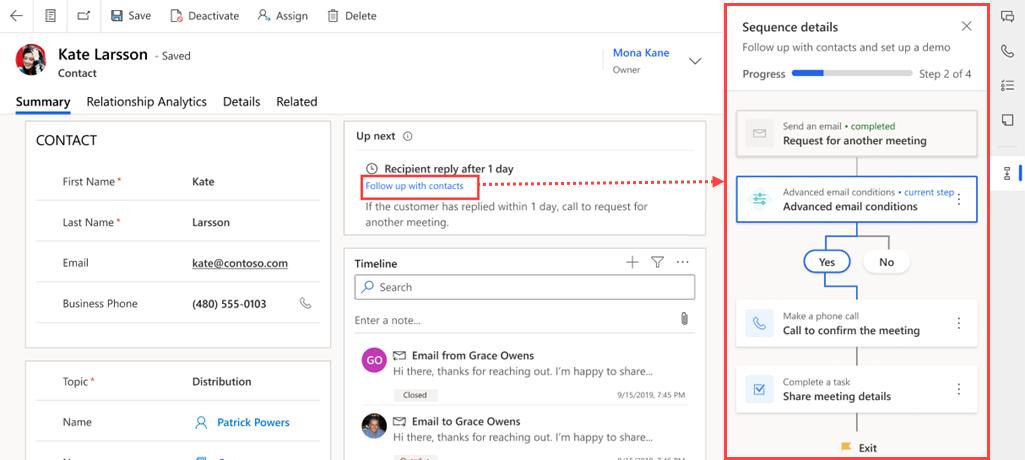
Met behulp van een reeksvoorbeeld krijgt u de volgende informatie over de reeks:
- Bekijk het totale aantal stappen en het aantal stappen dat is voltooid en resteert.
- Bekijk het aantal dagen dat is besteed aan elke activiteit en de dagen die nodig zijn voor voltooiing.
Door deze informatie te analyseren, kunt u de voortgang van de reeks volgen en de nodige aanpassingen doorvoeren om ervoor te zorgen dat u uw doel bereikt. U kunt ook de voltooide activiteiten bekijken om er zeker van te zijn dat er niets is gemist.
Kunt u de functie niet vinden in uw app?
Er zijn enkele mogelijkheden:
- U beschikt niet over de benodigde licentie om deze functie te gebruiken. Bekijk de vergelijkingstabel en de licentiegids om te zien welke functies beschikbaar zijn met uw licentie.
- U beschikt niet over de vereiste beveiligingsrol om deze functie te gebruiken.
- Als u een functie wilt configureren of instellen, moet u de rollen Beheerder en Aanpassing hebben
- Als u verkoopgerelateerde functies wilt kunnen gebruiken, moet u over de primaire verkooprollen beschikken
- Voor sommige taken zijn specifieke functionele rollen vereist.
- Uw beheerder heeft de functie niet ingeschakeld.
- Uw organisatie gebruikt een aangepaste app. Neem contact op met uw beheerder voor exacte stappen. De stappen die in dit artikel worden beschreven, zijn specifiek voor de kant-en-klare Verkoophub- en Sales Professional-app.
Gerelateerde informatie
Wat is de verkoopversneller?
Reeksen maken en beheren
Contact maken met klanten door een record of de widget Volgende te gebruiken
Prioriteiten stellen in verkooppipeline via werklijst